excel数据中排序的教程
2017-03-24
excel的排序功能在多数的情况下都需要用到,如果上班的时候需要用到但又不懂得该如何使用的朋友,可以一起来学习该如何操作。接下来是小编为大家带来的excel数据中排序的教程,供大家参考。
excel数据中排序的教程:
排序步骤1:比如,在上图的基础上,我们想按照‘物料’名称进行重新排列。
选择活动工作表的所有内容(包括标题行),点击‘开始’选项卡的‘排序和筛选’中的‘自定义排序’。

排序步骤2:选择主要‘关键字’为‘物料’,点击‘确定’。

排序步骤3:返回到表单中,可以看到,已经按照物料的顺序进行重新排序,我们可以看出,此排序是按照物料名称首字母的顺序,而且默认的是升序。
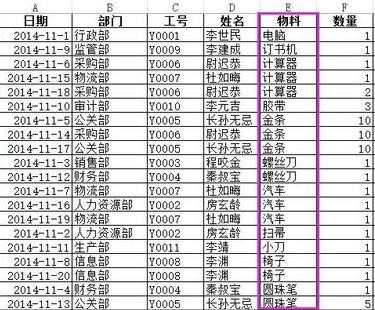
排序步骤4:可以通过‘降序’更改排序顺序。
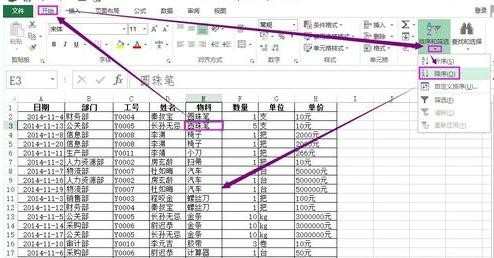
排序步骤5:在Excel中,汉字排序方式是有多种的。返回到第②步,我们可以看到默认的是按照列进行排序,也就是标题为第一行,如果选择排序方向为行,即第一列为标题列;返回到第③步,此步中也说过,默认是按照字母进行的排序,另一种方式是按照笔画进行排序。用户可以自己通过练习尝试使用,不再赘述!
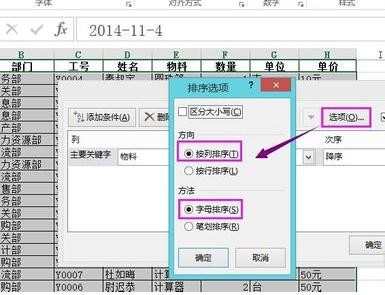
看了excel数据中排序的教程还看了:
1.excel怎么按数据的大小进行排序
2.excel中使用排序函数的教程
3.excel2013怎么使用排序
4.Execl数据如何排序 排序技巧
5.在excel中怎么对数据进行排序
6.excel2013数据排序的方法
7.excel数值排序公式的使用教程